你们知道Excel2007中如何将两个工作表分开窗口显示吗?不知道怎么操作的小伙伴下面就来看看本篇文章吧,希望大家喜欢。
Excel2007中将两个工作表分开窗口显示的操作步骤如下:
1、以两个excel工作表为例(分别命名为excel工作表(1)和excel工作表(2))

2、打开excel工作表(1)和excel工作表(2);
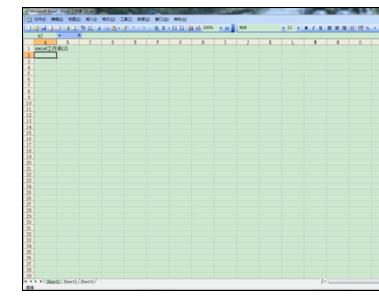
3、在打开的窗口的右上角分别有两个“最小化“、”还原“和”关闭”三个选项;(这说明两个excel工作表都显示在同一个大的窗口内)
4、点击窗口工具栏中的“窗口”选项,并找到“窗口”下拉窗中的“重排窗口”选项;
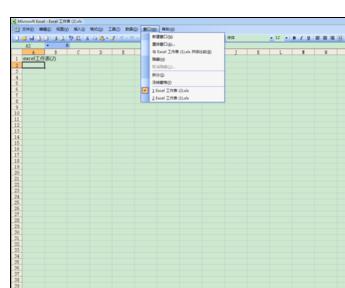
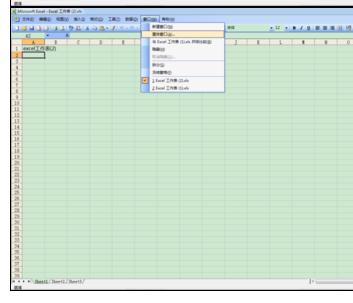
5、点击“重排窗口”选项,在弹出的窗口中,可以通过“平铺”、“水平并排”、“垂直并排”、“重叠”等选项来实现同时查看两个excel工作表的内容;(因为这并不是我们想要的最终结果,所以这里就不多介绍)
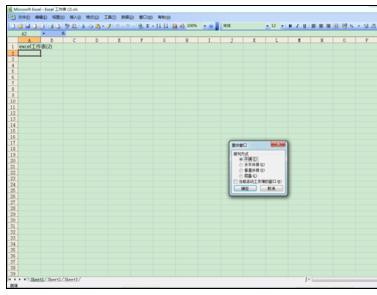
6、这里可以介绍一下“并排比较”的特殊用途;在“窗口”下拉窗中找到“与excel工作表(1)并排比较”;
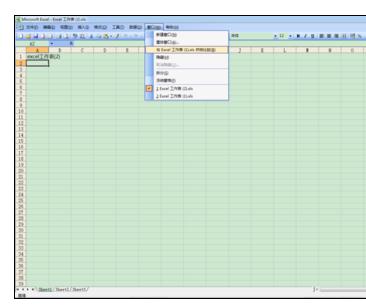
7、点击“与excel工作表(1)并排比较”选项;
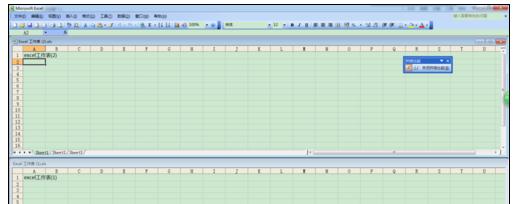
8、通过鼠标滚轮可以同时对两个工作表进行比对,这个在excel工作表中有相当大的使用价值;
我们关闭excel工作表(2),只留下excel工作表(1);
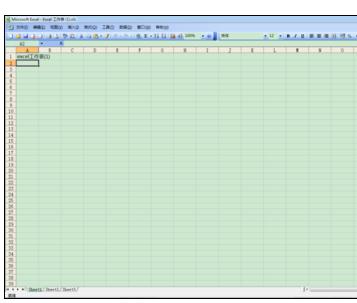
9、点击桌面菜单中的“开始”选项;
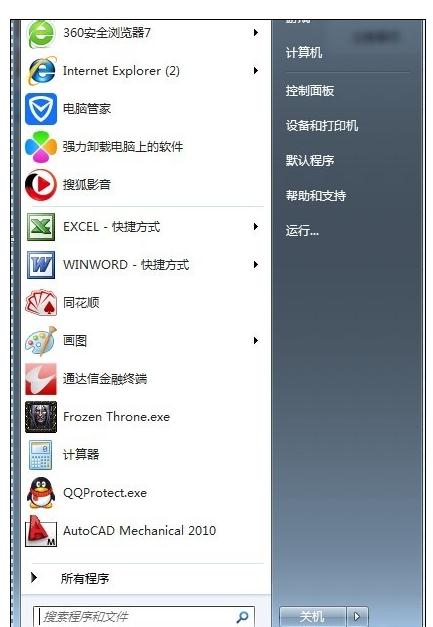
10、找到excel程序;
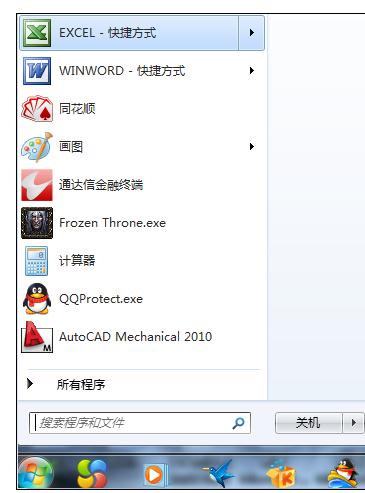
11、点击excel程序,打开临时工作表Book1;
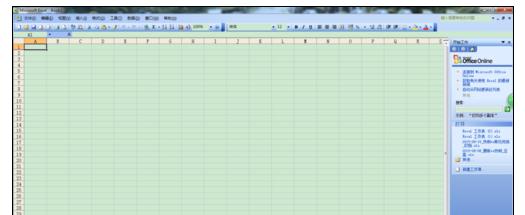
12、点击Book1窗口工具栏中的“菜单”选项,找到“菜单”下拉窗口中的“打开”选项;
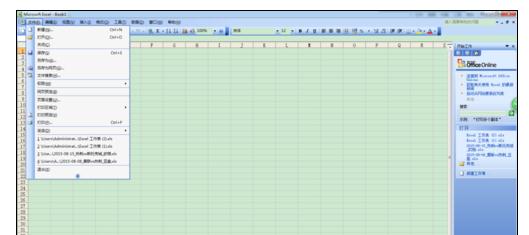
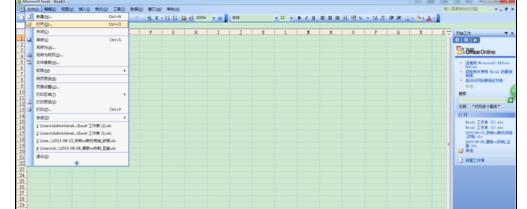
13、通过此方法打开excel工作表(2);
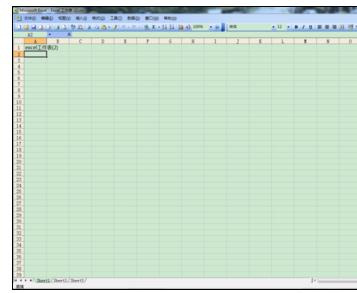
14、此时在打开的窗口的右上角还是有两个“最小化“、”还原“和”关闭”三个选项;但是这次您点击“还原”、或者“最小化”选项,会有新的发现哦;(要点击大的窗口上的选项,不要点击小窗口里的)
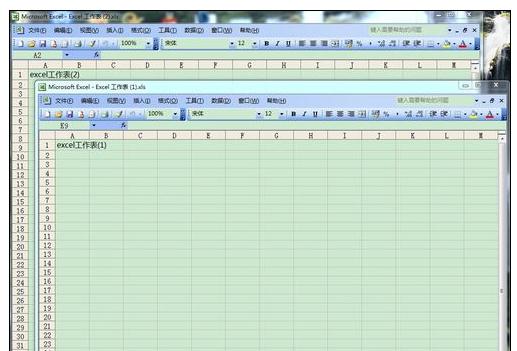
15、是的,通过这种方法,您已经成功的实现了两个excel工作表的独立显示。
以上就是Excel2007中将两个工作表分开窗口显示教程,希望可以帮助到大家。
 天极下载
天极下载




































































 腾讯电脑管家
腾讯电脑管家
 火绒安全软件
火绒安全软件
 自然人电子税务局(扣缴端)
自然人电子税务局(扣缴端)
 向日葵远程控制软件
向日葵远程控制软件
 暴雪战网客户端
暴雪战网客户端
 桌面百度
桌面百度
 CF活动助手
CF活动助手
 微信电脑版
微信电脑版